【実践編】音楽 + 文字のストーリーを実際に作成する手順
ここからは実際に「音楽付きのストーリーズ」を作成してみましょう。「文字のみのストーリーズ」に音楽を付ける方法は以下の手順です。
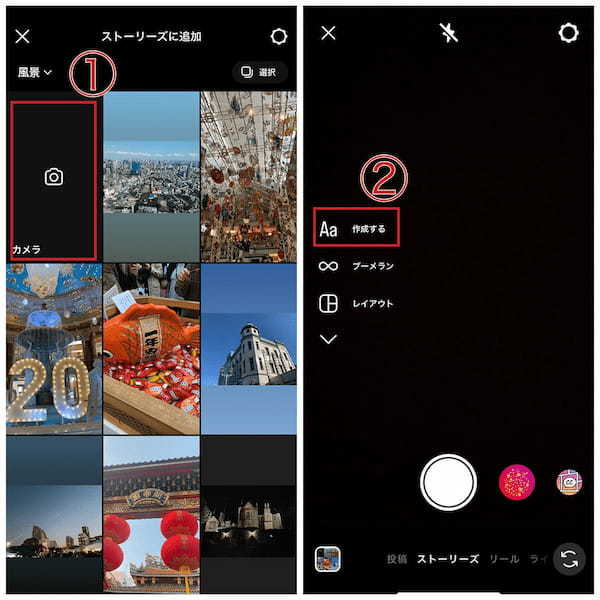
【1】Instagramのアプリを起動し、左下の「ホーム」をタップし、上部の「ストーリーズ」をタップすると、ストーリーズに追加する画像の選択画面に進みます。そこから①「カメラ」をタップします。【2】②「作成する」をタップすると文字の入力画面へ進みます(画像=『オトナライフ』より 引用)
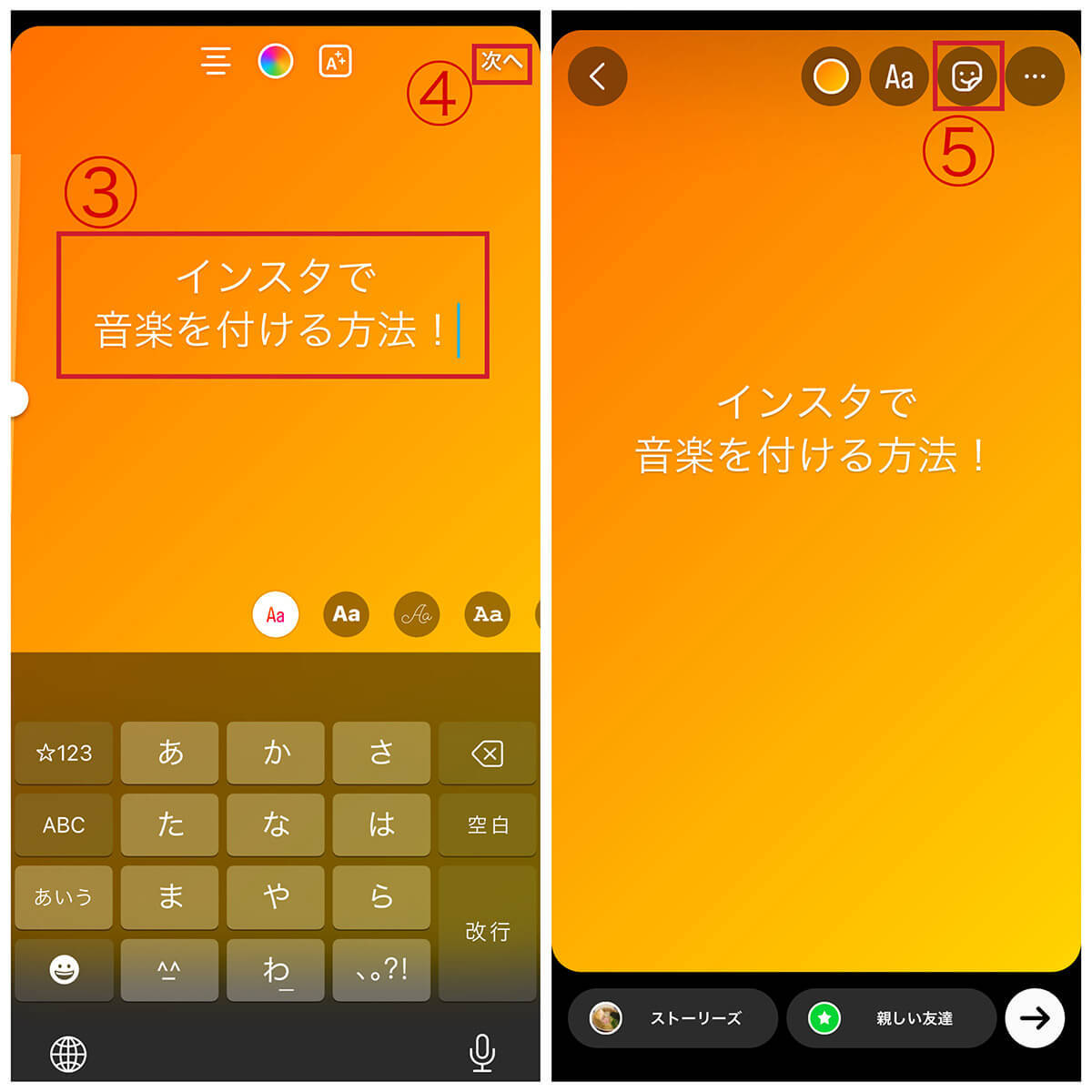
【3】中央をタップし③表示したい文字を入力します。入力が完了したら④「次へ」をタップします。【4】ストーリーズの編集画面上部の⑤スタンプアイコンをタップします(画像=『オトナライフ』より 引用)
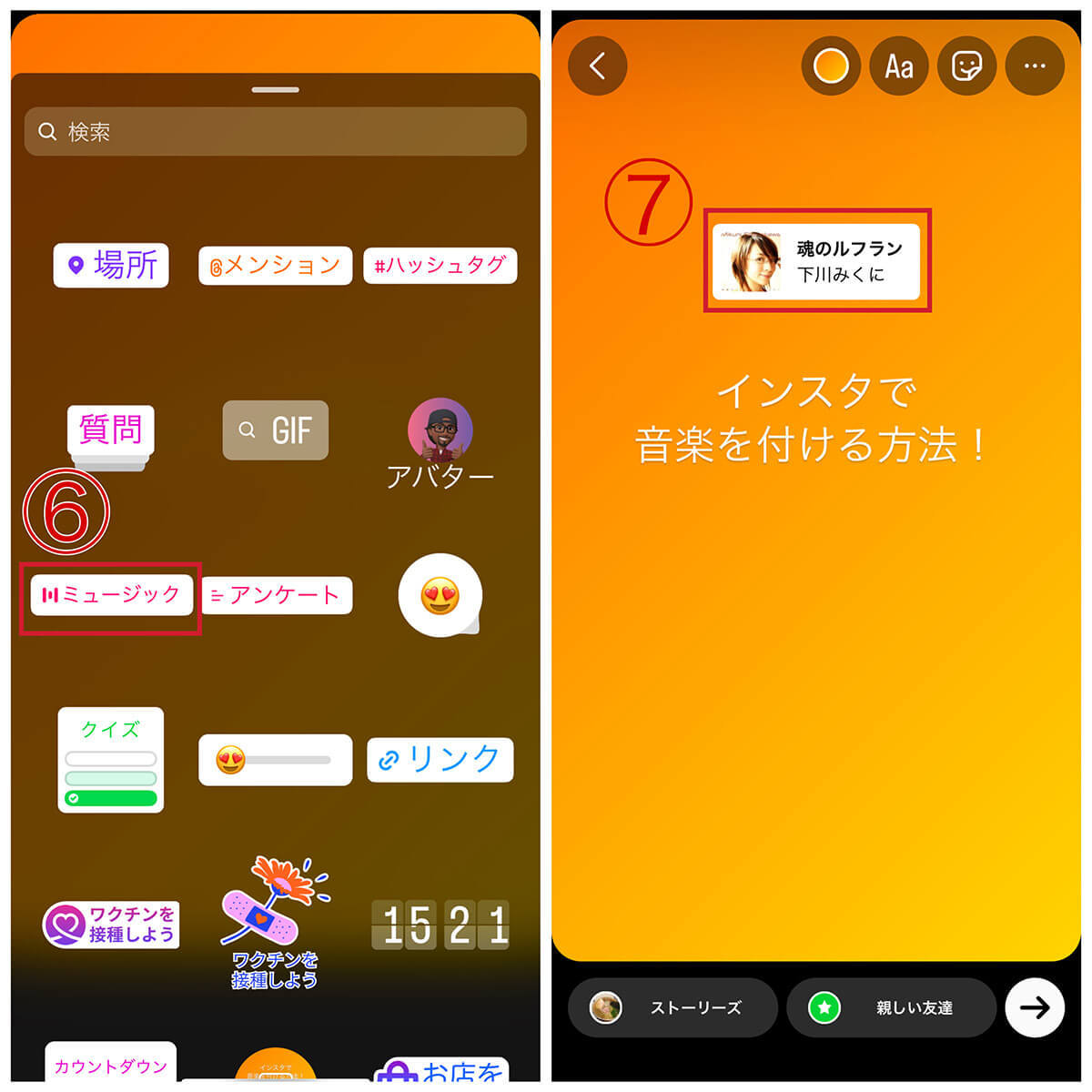
【5】スタンプの中から⑥「ミュージック」をタップし、上記で解説したようにストーリーズに付けたい音楽を選択・設定します。【6】⑦文字のストーリーズに音楽を付けることができました。これで投稿すれば完了です(画像=『オトナライフ』より 引用)
文字のみのストーリーズは、ブログの更新通知や各種告知などに便利です。音楽を付けることで「文字のみ」でも少し殺風景な印象が和らぎます。
【実践編】写真 + 音楽だけを流してジャケット写真を隠す方法
ストーリーズに音楽を付けるのは上記で解説したようにミュージックスタンプを使って行いますが、「ジャケットや歌詞のスタンプ無しでBGMみたいに音楽だけ流したい」という場合もあると思います。
やや力技ですが、インスタのストーリーに音楽だけ流す方法を解説します。
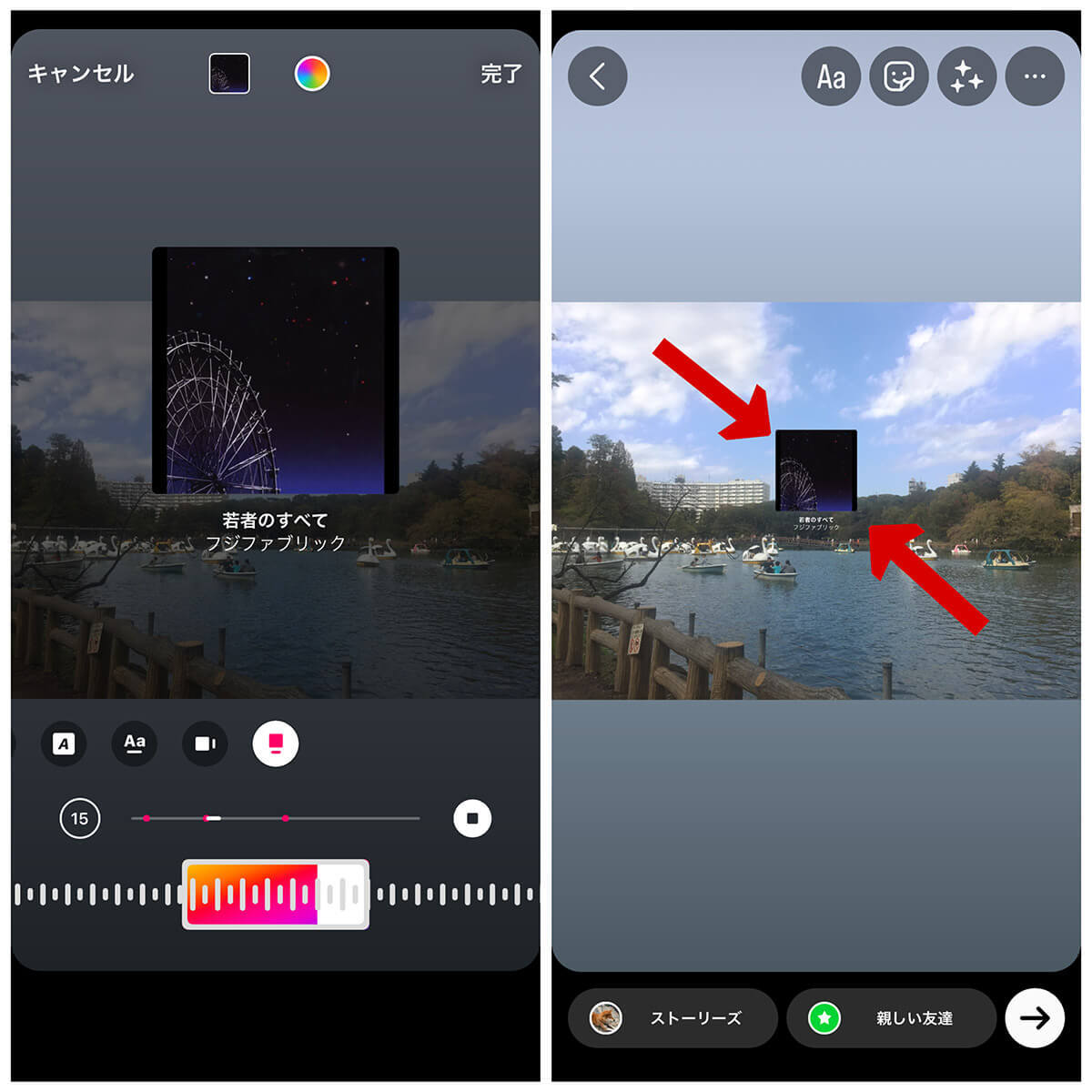
【1】ミュージックスタンプの編集画面でジャケットタイプのスタンプを選択します。【2】ミュージックスタンプの追加が完了し、ストーリーズの編集画面に移ったら、ミュージックスタンプをピンチインして縮小します(画像=『オトナライフ』より 引用)
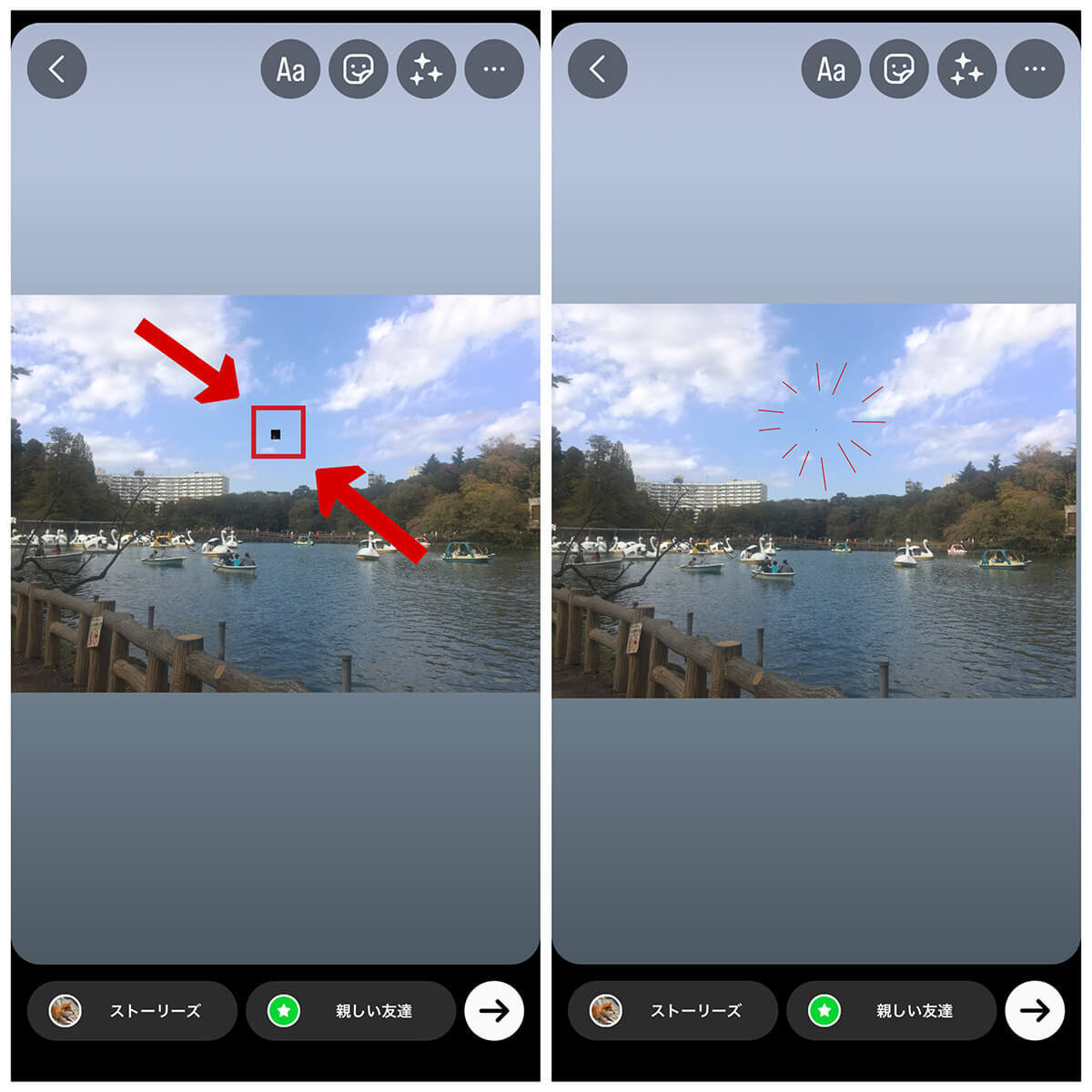
【3】さらにピンチインを繰り返すと、ジャケットが見えないほど小さく縮小させることができます。これでBGMのように音楽だけ流すことが可能です(画像=『オトナライフ』より 引用)













































